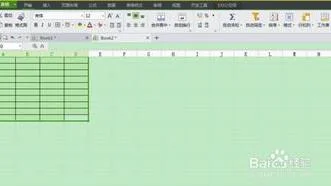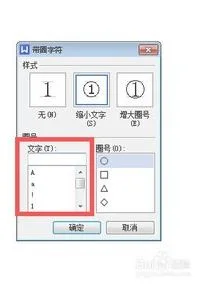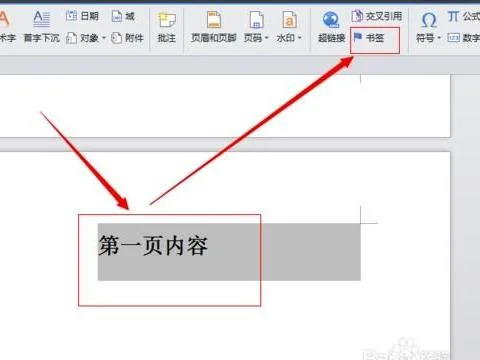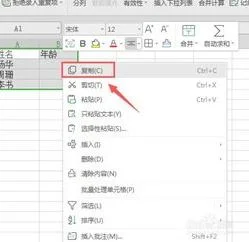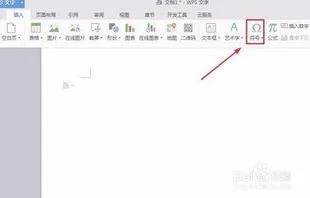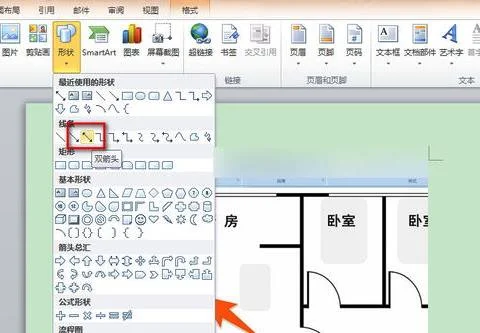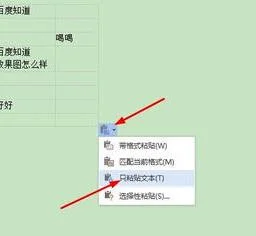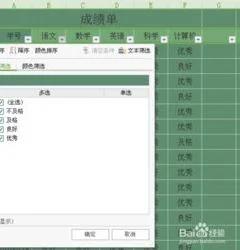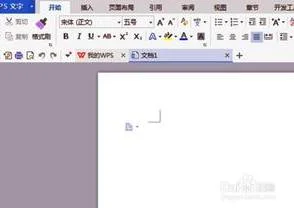1.怎么用wps做个人简历
1.首先在电脑端打开wps软件,打开软件之后,新建一个文档,然后在【插入】菜单选择【表格】,用鼠标框表格行和列。
2.然后,在文档中出现列出相应的表格,在单元格中输入需要填写的内容,如图所示。
3.使用表格菜单对表格进行样式修改,选中单元格,然后鼠标右键,选择【单元格对齐方式】下的【居中对齐】选项。
4.选中需要合并的单元格,单击鼠标右键【合并单元格】。
5.将鼠标放置在需要加宽的列右侧边线处,左右拖动鼠标,可以调整表格宽度。
6.可以通过单元格格式设置字体字号,选中需要设置底纹颜色的单元格,鼠标右键选择【边框和底纹】选项即可。
7.在“边框和底纹”对话框中,可以设置底纹的颜色。
8.如图,个人简历表格就做好了,然后在表格里面填写上需要填写的内容即可。
2.wps怎么做简历图解
简历主要是用简单的语言来概况个人的基本信息,下面开始新建空白文档
WPS文字怎么制作求职个人简历
2
点击菜单栏的插入>;艺术字,单击右下方的小三角按钮,在预设样式的下方选择
【渐变填充—>;钢蓝】,步骤及效果见下图,提示:此步骤可以不用插入艺术字,直接输入文字也可,或设置自己认为比较有美观的样式
WPS文字怎么制作求职个人简历
3
在“请在此放置您的文字”处删除该文字,输入文字“个人简历”,选择该文字,在文本工具下选择【填充—>;黑色】,点击文字空白处,按下键盘‘<;—’向前的箭头,将光标移到文字最前端,按下键盘上的空白键,调整文字的位置,按下ENTER键,换行
WPS文字怎么制作求职个人简历
4
再按下键盘上'—>;'向后的箭头,将光标移到文字后端,按下ENTER键继续换行
WPS文字怎么制作求职个人简历
5
点击菜单栏的插入>;形状,在预设的下方线条选择直线,按住SHIFT键,拖动鼠标绘制一条直线
WPS文字怎么制作求职个人简历
点击菜单栏的轮廓下拉三角形,在标准色下选择红色,再在其下方选择【线行】—>1磅,见图6-2,或可在菜单栏强调线内选择【强调线—>;强调颜色2】,设置好后点下空白处,取消选择
WPS文字怎么制作求职个人简历
WPS文字怎么制作求职个人简历
按空白键,将光标移到线条后面,按ENTER键两次换两次行,然后插入一个10行7列的表格
WPS文字怎么制作求职个人简历
插入表格的效果图见下图所示
WPS文字怎么制作求职个人简历
输入“个人简历”基础信息,如姓名,性别,联系电话,专业等信息,完毕输入后合并4行4至7列及1至3行7列单元格,设置可参照如下图
WPS文字怎么制作求职个人简历
合并第5行1至7列单元格,并输入内容文字“教育背景”,设置文字居中,在第6行1至7列单元格分别输入开始时间,截止时间,院校,所学主要课程,并合第5行4至7列和第6行4-7列单元格
WPS文字怎么制作求职个人简历
点击表格加号“+”,添加行与列,合并第8行1-7列单元格,并输入内容文字“荣获证书”,设置文字居中,合并第9行1至7列单元格及合并第10行1至7列单元格
WPS文字怎么制作求职个人简历
在第10行输入文字“工作经历”,第11行1至4列输入开始时间等内容文字,合并第11行5-7列单元格,输入工作简要,设置文字居中,再合并第12行至第14行的5-7列单元格
WPS文字怎么制作求职个人简历
点击表格加号“+”,见下图表红色圈圈,添加行与列,合并第15行1-7列单元格,输入内容文字“自我评价”,设置文字居中,合并第16至第18行全列单元格
WPS文字怎么制作求职个人简历
调整整个表格格式,使其显示看起来更整齐美观
WPS文字怎么制作求职个人简历
给表格添加背景,使其不再那么单调,也可以不添加背景,因人而异,首先把鼠标放在表格的任何一个位置,点击菜单栏的页面布局—>;背景,在小三角形下选择图片,弹出填充效果对话框,点击纹理,在下列图案纹理中选择【纸纹2】,单击确定按钮,表格效果见如下图,制作完成,记得保存再打印
WPS文字怎么制作求职个人简历
WPS文字怎么制作求职个人简历
3.怎样用手机的wps制作简历
用手机wps制作简历的步骤如下:
用手机wps制作简历的步骤
插入图片部分:“插入”下的“图片”,选择你打算用作封面背景的图片,要选择清晰度很好的图片,色彩不要太花哨,要和自己的求职相适应;
图片的大小可以自行调整,右击图片,选择“设置对象格式”;
“版式”下“衬于文字下方”,选择“确定”;
下面是插入文字部分:“插入”下的“文本框”,根据自己的需要选择横版的还是竖版的;
右击文本框,选择“设置对象格式”;
如图,颜色都设置成无颜色或白色,然后点击“确定”;
在文本框中输入自己想在封面上体现的文字,如姓名,地址,联系方式等等;
最终就制成了简历封面啦。
4.怎么用手机在wps上制作个人简历
1、手机登入【WPS文档】点击新建文档 。
2、这时可以看到操作界面上方模板栏目有【简历】两字点击。3、点击【简历】栏目后可以看到系统自带的【简历】模板,根据选择找个适合自己的点击【免费使用】。
4、根据提示下载好后在修改保存可以,养成每天签到的习惯赚取稻米,各种模板免费用,不须自己花时间去制作,节省了自己时间,直接修改信息保存即可。5、手机端签到地址 首页右上方。
扩展资料 优势 Microsoft Office Word通过将一组功能完备的撰写工具与易于使用的 Microsoft Office Fluent 用户界面相结合,来帮助用户创建和共享具有专业外观的内容。下面是 Office Word可以帮助您更快地创建具有专业外观的内容的 10 大理由。
1、减少设置格式的时间,将主要精力集中于撰写文档。(1)Microsoft Office Fluent 用户界面可在需要时提供相应的工具,使您可轻松快速地设置文档的格式。
您可以在 Microsoft Office Word 中找到适当的功能来更有效地传达文档中的信息。(2)使用“快速样式”和“文档主题”,您可以快速更改整个文档中文本、表格和图形的外观,使之符合您喜欢的样式或配色方案。
2、借助 SmartArt 图示和新的制图工具更有效地传达信息。新的 SmartArt 图示和新的制图引擎可以帮助您使用三维形状、透明度、投影以及其他效果创建外观精美的内容3、使用构建基块快速构建文档。
Microsoft Office Word 中的构建基块可用于通过常用的或预定义的内容(如免责声明文本、重要引述、提要栏、封面以及其他类型的内容)构建文档。这样就可以避免花费不必要的时间在各文档间重新创建或复制粘贴这些内容;还有助于确保在组织内创建的所有文档的一致性。
4、直接从 Microsoft Office Word另存为 PDF 或 XPS。Microsoft Office Word 2007 提供了与他人共享文档的功能。
您无需增加第三方工具,就可以将 Word 文档转换为可移植文档格式 (PDF) 或 XML 文件规范 (XPS) 格式,从而有助于确保与使用任何平台的用户进行广泛交流。5、直接从 Microsoft Office Word 中发布和维护博客。
您可以直接从 Microsoft Office Word发布博客。您可以将 Microsoft Office Word配置为直接链接到您的博客网站,使用丰富的 Word 体验来创建包含图像、表格和高级文本格式设置功能的博客。
6、使用 Microsoft Office Word 和 Microsoft Office SharePoint Server控制文档审阅过程。通过 Microsoft Office SharePoint Server 中内置的工作流服务,您可以在 Microsoft Office Word 中启动和跟踪文档的审阅和批准过程,帮助加速整个组织的审阅周期,而无需强制用户学习新工具。
7、将文档与业务信息连接。使用新的文档控件和数据绑定创建动态智能文档,这种文档可以通过连接到后端系统进行自我更新。
组织可以利用新的 XML 集成功能来部署智能模板,以协助用户创建高度结构化的文档。8、删除文档中的修订、批注和隐藏文本。
使用文档检查器检测并删除不需要的批注、隐藏文本或个人身份信息,以帮助确保在发布文档时不会泄露敏感信息。9、使用三窗格审阅面板比较和合并文档。
使用 Microsoft Office Word 可以轻松地找出对文档所做的更改。它通过一个新的三窗格审阅面板来帮助您查看文档的两个版本,并清楚地标出删除、插入和移动的文本。
10、减小文件大小并提高恢复受损文件的能力。新的 Ecma Office Open XML 格式可使文件大小显著减小,同时可提高恢复受损文件的能力。
这些新格式可大大节省存储和带宽需求,并可减轻 IT 人员的负担。参考资料:百度百科-Microsoft Office Word。
5.怎么使用wps制作简历
打开wps文字,新建一个文档,单击“插入”--“表格bai”,用鼠标框选处一个7*9的表格。
wps用表格制作个人简历
在文档中出现一个7*9的表格,在各个单元格中输入需要填写的内容。
wps用表格制作个人简历du
使用表格菜单对表格进行修饰,选中所有单元zhi格,单击鼠标右键,选择“单元格对齐方式“--”居中对齐“
wps用表格制作个人简历
选中需要合并的单元格,单击鼠标右键,选择“合并单元格”
wps用表格制作个人简历
重复dao步骤4,合并其他需要合并的单元格,如图所示
wps用表格制作个人简历
将鼠标放置在需要加宽的列右侧边线处,向右拖动鼠标
wps用表格制作个人简历
重复步骤6,调整其他需要调整宽度的列
wps用表格制作个人简历
设置内所有单元格中的字体字号。选中需要设置底纹颜色容的单元格,单击鼠标右键,选择“边框和底纹”
wps用表格制作个人简历
在“边框和底纹”对话框中,设置底纹的颜色。
wps用表格制作个人简历
一个简单的表格我们就设置完成了,我们可以在表格里面填写上需要填写的内容。
wps用表格制作个人简历
6.wps怎么弄个人简历
打开wps文字,新建一个文档,单击“插入”--“表格”,用鼠标框选处一个7*9的表格。
在文档中出现一个7*9的表格,在各个单元格中输入需要填写的内容。
使用表格菜单对表格进行修饰,选中所有单元格,单击鼠标右键,选择“单元格对齐方式“--”居中对齐“
选中需要合并的单元格,单击鼠标右键,选择“合并单元格”
重复步骤4,合并其他需要合并的单元格,如图所示
将鼠标放置在需要加宽的列右侧边线处,向右拖动鼠标
重复步骤6,调整其他需要调整宽度的列
设置所有单元格中的字体字号。选中需要设置底纹颜色的单元格,单击鼠标右键,选择“边框和底纹”
在“边框和底纹”对话框中,设置底纹的颜色。
一个简单的表格我们就设置完成了,我们可以在表格里面填写上需要填写的内容。
7.wps上怎样制作简历表格
打开wps文字,新建一个文档,单击“插入”--“表格”,用鼠标框选处一个7*9的表格。
在文档中出现一个7*9的表格,在各个单元格中输入需要填写的内容。
使用表格菜单对表格进行修饰,选中所有单元格,单击鼠标右键,选择“单元格对齐方式“--”居中对齐“选中需要合并的单元格,单击鼠标右键,选择“合并单元格”
重复步骤4,合并其他需要合并的单元格,如图所示
将鼠标放置在需要加宽的列右侧边线处,向右拖动鼠标
7重复步骤6,调整其他需要调整宽度的列